často Používatelia Applečelia skutočnosti, že nezobrazujú programy v iTunes. V skutočnosti nie je veľa dôvodov, prečo sa to môže stať, a všetky sa dajú vymenovať doslova na prstoch jednej ruky. V dnešnom materiáli budeme podrobne hovoriť o týchto problémoch, kvôli ktorým „tuniak“ nevidí program, a tiež zdieľať efektívne riešenia na vyriešenie týchto problémov.
Je to všetko o verziách iTunes
Takže jedným z najčastejších dôvodov, prečo iTunes nezobrazuje programy, je nainštalovaná verzia iTunes. Bez ohľadu na to, aké zvláštne to môže znieť, „tuniak“ je veľmi vyberavý, pokiaľ ide o verzie svojich programov. Napríklad, ak je nainštalovaný stará verzia alebo nejaká beta verzia, potom môže iTunes fungovať úplne nepredvídateľne, a preto rôzne problémy: pády programu, chýbajúci zoznam programov, chyby synchronizácie a mnoho ďalšieho.
Čo sa dá v tejto situácii robiť? Najlepšia možnosť dôjde k vymazaniu aktuálna verzia iTunes a inštalácia najnovšej a hlavne stabilnej verzie. V niektorých prípadoch je možné problémy v programe odstrániť inštaláciou predošlá verzia, ale nie príliš zastarané - to je dôležité.
Preinštalovanie iTunes
Ďalší dôvod, prečo sa programy nezobrazujú v iTunes - porucha samotného programu. Aj to sa stáva a nemalo by to byť prekvapujúce. Ak iTunes bez ohľadu na verziu nezobrazuje zoznam programov a skutočne nefunguje správne, musíte ho spustiť kompletnú reinštaláciu s odstránením všetkých vytvorených súborov, priečinkov, kľúčov databázy Registry atď. „Tuňa“ môžete samozrejme jednoducho odstrániť a potom nainštalovať, ale nemusí to vždy pomôcť, pretože počítač má stále záznamy a potrebné súbory programy, ktoré rušia normálna operácia.

Tu je to, čo musíte urobiť na dokončenie čistá inštalácia iTunes:
- Najprv musíte stiahnuť špeciálny program, ktorý vám pomôže úplne odstrániť iTunes z vášho počítača. Pre PC s operačným systémom Windows sa odporúča použiť jeden z týchto "softinov": Total Uninstall, Revo Uninstaller, Nástroj na odinštalovanie alebo IObit Uninstaller. Pre majiteľov Apple PC s nainštalovaný Mac OS najlepšie riešenie bude používať App Cleaner.
- Musíte nainštalovať jeden z vyššie uvedených programov, spustiť ho a v zobrazenom zozname nájsť iTunes. Zo zoznamu vyberieme „tuniak“ a v programe „Vymazať“ alebo Odinštalovať stlačíme tlačidlo. Spustí sa proces odinštalovania. Môže to chvíľu trvať, takže budete musieť počkať. Najdôležitejšie je, že keď sa počas procesu odinštalovania objaví okno, v ktorom budete vyzvaní na odstránenie všetkých priečinkov, súborov a ciest registra, musíte všetko vybrať a kliknúť na tlačidlo "OK". Proces odinštalovania v systémoch Mac OS a Windows sa môže výrazne líšiť, takže sa nenechajte zastrašiť.
- Teraz, keď je iTunes úplne odinštalovaný, mali by ste reštartovať počítač.
- Ďalši krok- otvorte prehliadač, prejdite na stránku Apple a stiahnite si najnovšie a stabilná verzia programy iTunes. Tak skoro ako inštalačný súbor stiahnutý, musíte ho spustiť a nainštalovať.
- Hneď ako sa „tuniak“ nainštaluje do systému, spustite ho, zadajte svoje údaje z účet Apple, synchronizujeme a užívame si plne funkčný program, ktorý zobrazuje zoznam aplikácií.
Ako vidíte, v opísaných akciách nie je nič zložité, takže sa s touto úlohou dokáže vyrovnať každý.
Autorizácia v programe
Ak dve predchádzajúce metódy nepomohlo a programy sa v iTunes nezobrazujú, potom s vysokou pravdepodobnosťou došlo k zlyhaniu synchronizácie samotného účtu Apple. Aj to sa stáva pomerne často, a preto má potom veľa používateľov pri práci s „tuniakom“ problémy. Zlyhanie synchronizácie sa spravidla vyskytuje najčastejšie na smartfónoch Apple a nie v samotnom programe v počítači. Čo je najzaujímavejšie, ak sa po určitom čase obnoví synchronizácia v telefóne, potom s verziou v počítači nie je všetko tak hladké. Problémy, ktoré vedú k tomu, že iTunes nezobrazujú programy, môžu aj naďalej pretrvávať.

Čo robiť v tomto prípade a ako to môžem opraviť nepríjemný problém? V skutočnosti je tu všetko celkom jednoduché. Najprv sa musíte na svojom iPhone odhlásiť z účtu Apple a znova sa prihlásiť. Potom musíte urobiť to isté, ale iba v programe v počítači. Ak to chcete urobiť, musíte spustiť „tuniaka“, kliknite na kartu v hornej časti „ účtu“ a v zozname vyberte „Autorizácia“ > „Zrušiť autorizáciu tohto počítača“. Po dokončení ukončenia musíte znova kliknúť na kartu „Účet“, vybrať „Autorizácia“ > „Autorizovať tento počítač“ a zadať údaje zo svojho Účet Apple. Všetko!
Útek z väzenia
Dobre posledný dôvod prečo iTunes nezobrazuje programy - útek z väzenia. Mnoho majiteľov iPhonov si na svoje zariadenia rado inštaluje útek z väzenia, no robia to nie celkom správne, prípadne si vyberú verziu, ktorá nie je príliš úspešná, čo v konečnom dôsledku vedie k problémom. Predovšetkým je narušená synchronizácia, zvuk zmizne, programy v "tuniaku" sa nezobrazujú atď.

Opravte problém v tento prípad je tiež celkom jednoduché: všetko, čo musíte urobiť, je resetovať váš iPhone na výrobné nastavenia a všetko bude znova fungovať.
Po vydanie pre iOS 11. logickým krokom pre mňa bola aktualizácia iTunes na najnovšiu verziu 12.7. Ako sa ukázalo, tentoraz sa iTunes nielenže nezlepšili, ale naopak zhoršili... Hovorím tomu degradácia. Nižšie vysvetlím, čo zmizlo z aplikácie iTunes v počítači a ako s ňou žiť ...
App Store už nie je na iTunes!
Odteraz Obchod s aplikaciami otvára sa iba na miniaplikáciách. Ak chcete nájsť aplikáciu v počítači, musíte vyplniť jej názov v Google, ale už sa neprenáša zo stránky aplikácie v iTunes.
Zdieľané súbory
Apple tiež odstránil možnosť spravovať aplikácie z iTunes. Z tohto dôvodu zmizla správa ikon na iPhone a iPad v iTunes. Zostáva len ovládanie Zdieľané súbory“, ktorá bola presunutá do samostatnej sekcie.

Teraz sa filmy, knihy, dokumenty a iné súbory zadávajú do príslušných programov iba prostredníctvom tejto položky.
Ako teraz preniesť súbory ipa do iPhone/iPad/iPod Touch z počítača?
Ak stále máte súbory ipa so starými verziami aplikácie, ktoré by ste si chceli nainštalovať do svojho iZariadenia, stále máte možnosť preniesť ich do zariadenia. Na to potrebujete:
a) otvorte svoje zariadenie v iTunes.
b) Presuňte súbor z Prieskumníka (Windows)/Finder (Mac OS) do časti Na mojom zariadení v iTunes.

c) Počkajte, kým sa stiahne súbor ipa.
To isté platí pre zvonenia, oddiel s ktorým zmizol tiež z iTunes 12.7.
Nemôžem upgradovať na iTunes 12.7?
Teoreticky áno - žiadny problém. Ale iTunes 12.7 je tiež navrhnutý tak, aby sa správne spároval so zariadeniami iOS 11.
Aj v iTunes 12.7 interakcia s Apple Music: Pridané nové možnosti. V podstate ide o sociálnu zložku. Môžete vidieť a počúvať zoznamy skladieb priateľov.
Toto sú zmeny...
Na jednej strane sa zdá, že Apple konal logicky – iTunes teraz zahŕňajú filmy, hudbu a videá a inštalovať aplikácie na Počítače Mac a Windows majú zodpovedajúce obchody Mac aplikácia Skladujte a Windows Store. Na druhej strane vyhľadávanie aplikácií v Mobilná aplikácia Store výrazne uľahčil zoznámenie sa s vývojom – všetky programy boli po ruke a nebolo potrebné siahať po extra iOS zariadení.
To všetko zostalo v iTunes 12.6. A ak ste inovovali na iTunes 12.7, pripravte sa na zmenu svojich návykov – App Store tu nie je. Ale všetko sa dá opraviť, ak vykonáte niekoľko jednoduchých
1. Zavrieť aplikáciu iTunes stlačením kombinácie klávesov cmd+q.
2. Otvorené Spotlight Search(ikona lupy v pravom hornom rohu obrazovky vedľa systémové hodiny) a spustite aplikáciu Terminál.
3. Zadajte nasledujúci príkaz:
CD /Aplikácie/
Otvorí sa adresár s priečinkom aplikácií. Teraz musíme odstrániť aktuálna verzia iTunes 12.7.
4. Ak to chcete urobiť, zadajte nasledujúci príkaz:
Sudo rm -rf iTunes.app/
Dávajte pozor, aby ste príkaz zadali správne, pretože existuje riziko vymazania nesprávneho adresára. Budete musieť zadať heslo správcu.
5. Otvorte Finder a stlačte kombináciu klávesov CMD + Shift + G. Zadajte nasledujúcu adresu adresára:
~/Music/iTunes/
6. V zozname súborov nájdite súbor s názvom iTunes Library.itl a presuňte ho do akéhokoľvek iného priečinka. Napríklad na pracovnej ploche.

7. Otvorte priečinok " Predchádzajúce knižnice iTunes“ a zoraďte súbory Podľa dátumu. Vyberte posledný súbor Knižnica iTunes 2017-XX-XX.itl, kde XX-XX je mesiac a dátum vytvorenia súboru. Skopírujte ho a skopírujte do ľubovoľného priečinka na neskoršie použitie.
8. Po presťahovaní sa do nový priečinok premenujte súbor a odstráňte hodnotu dátumu. V dôsledku toho by mal byť súbor pomenovaný iTunes Library.itl. Teraz to treba presunúť do priečinok iTunes, otvorený v 5. odseku tohto návodu.

9. Otvorte webovú stránku spoločnosti Apple a stiahnite si ju iTunes 12.6.2 pre macOS. Nainštalujte ho. Uložte si inštalačný súbor pre budúce použitie pre každý prípad.

Po inštalácii získate „nový-starý“ iTunes 12.6 s Obchod s aplikaciami obchod.
Ako získať späť iTunes pomocou App Store na Macu
1. Otvorte priečinok pomocou nainštalovaný iTunes a nájdite adresár „Predchádzajúce knižnice iTunes“. Vytvorte kópiu najnovšieho súboru iTunes Library.itl (podľa dátumu vytvorenia).
V iTunes 12.7 Apple odstránil kartu App Store a správu aplikácií. Stalo sa nemožné ukladať aplikácie do počítača a sťahovať ich cez iTunes. Úplne sme stratili možnosť samostatne spravovať to, čo je nainštalované na našich zariadeniach. Nie je to však také zlé – na našej strane máme najväčšie spoločnosti z rebríčka Fortune 500. Ich tlak prinútil Apple, aby nechal rezervu. Čo sa stalo, ako nainštalovať iTunes s obchodom s aplikáciami a či je to vôbec potrebné
iTunes App Store je dôležitou súčasťou ekosystému
Kým iTunes mal App Store, počítač mohol pôsobiť ako sprostredkovateľ medzi iPhonom a Apple. Všetko, čo sme si kúpili cez App Store, bolo uložené na ňom. Dokonca aj pri absencii internetu alebo pri úplnom zmiznutí Apple so všetkou jeho infraštruktúrou bolo možné inštalovať a odstraňovať stiahnuté aplikácie. Mali sme vlastnú zbierku stiahnutých aplikácií.
Bez sprostredkovateľa bude všetky aplikácie spravovať iba Apple. To znamená, že ak odstránite aplikáciu z App Store, už si ju nebudete môcť nainštalovať. Iba cez útek z väzenia (ktorý je viac mŕtvy ako živý).
Problém som ilustroval v tomto videu:
Prečo Apple vrátil App Store do iTunes 12.6.3
Používajú sa zariadenia Apple veľké spoločnosti z Fortune 500. Nastavili špeciálne aplikácie, ktoré v App Store neexistujú a viažu sa aj na staré aplikácie. Rovnako ako my potrebujú kontrolu nad aplikáciami a dátami. Spoločne tlačili na spoločnosť Apple, aby vydala riešenie.
Apple vyrobené špeciálna verzia iTunes for Business. Zachováva kartu App Store a umožňuje vám spravovať aplikácie na vašom zariadení. Všetko podporuje moderné zariadenia, vrátane iPhone X. Toto ale nie je aktualizácia. Je to staré Verzia iTunes ktoré môžete nainštalovať a používať. Tento iTunes má verziu 12.6.3. Hovorím tomu iTunes biznis.
Musím si nainštalovať iTunes 12.6.3 (Business)
Musíte nainštalovať, ak sú pre vás niektoré z nich dôležité:
- staré aplikácie,
- Ovládanie aplikácií bez internetu,
- Uložením aplikácií do počítača ušetríte miesto na iPhone,
- špeciálne aplikácie, ktoré môžu zmiznúť z obchodu s aplikáciami,
- Máte viac ako tucet zariadení a spravujete ich cez USB huby
Video o obchodnom nastavení iTunes
Príprava na inštaláciu iTunes 12.6.3 business
Knižnicu médií bude potrebné obnoviť. Myslím, že teraz používate verziu vyššiu ako 12.6. To znamená, že vaša knižnica iTunes (súbory s informáciami o tom, čo máte v iTunes) bola aktualizovaná. Ak si nainštalujete iTunes 12.6.3, nebude môcť čítať vašu novú knižnicu a budete ju musieť obnoviť do stavu z 13. septembra 2017. Všetko, čo bolo pridané/odstránené neskôr, sa považuje za stratené.
iTunes sa už nebude sám aktualizovať. Nové verzie budete musieť nainštalovať manuálne. Ale toto nie veľký problém. Aktualizáciu si budete môcť nainštalovať len vtedy, ak vám niečo nebude fungovať. Na tento moment Aktualizácia itunes 12.7 má iba obmedzené funkcie. iTunes 12.6 dokáže všetko a ešte viac.
Inštalácia iTunes 12.6.3 (Business)
Prvá vec, ktorú musíte urobiť, je stiahnuť inštalačný program:
Zaujímavé začína, keď spustíme iTunes. Zvyčajne sa zobrazí nasledujúce okno:
 Upozornenie na nový súbor knižnice iTunes
Upozornenie na nový súbor knižnice iTunes
Hovoril som o tom vyššie. Vaša knižnica je príliš nová a on ju nemôže čítať. Navrhuje inštaláciu nový iTunes aby som si to prečítal. Ale to nie je to, na čo sme založili iTunes podnikanie, však? =)
Obnovenie iTunes Library.itl
Zatvorte iTunes.
Prejdite do priečinka iTunes Library.itl
/Používatelia/[Vaše meno používateľa]/Music/iTunes
Windows XP
C:\Documents and Settings\[Vaše používateľské meno]\Moje dokumenty\Moja hudba\iTunes
Windows Vista
C:\Users\[Vaše meno používateľa]\Hudba\iTunes
Windows 7, 8 alebo 10
C:\Users\[Vaše používateľské meno]\Moja hudba\iTunes
Urobíme zálohovanie. Premenovať iTunes Library.itl v iTunes Library.itl.new. Môžete si ju premenovať ako chcete, ale mne sa páči nová - to znamená, že ide o novšiu knižnicu. K názvu môžete jednoducho pridať jednotky alebo nuly. Ako si praješ.
Potom ideme do Predchádzajúce knižnice iTunes. Medzi nimi nájdeme mediatéku staršiu ako 13. septembra 2017. V mojom prípade to bola knižnica z 13. septembra: iTunes Library 2016-09-13.itl. Presuňte ho do vyššie uvedeného priečinka, aby bol s iTunes Library.itl.new a premenujte ho na iTunes Library.itl. Teraz sa iTunes pokúsi použiť tento súbor pri spustení a nájde v ňom „natívnu“ knižnicu z 13. septembra.
 Takto vyzerá môj súbor knižnice iTunes
Takto vyzerá môj súbor knižnice iTunes
Oprava jedálneho lístka
Po spustení sa programy nezobrazia. Treba si vybrať "Upraviť menu..." a začiarknite políčko vedľa "programy".
 Aby sa programy zobrazili, musíte ich pridať do ponuky
Aby sa programy zobrazili, musíte ich pridať do ponuky V rozbaľovacej ponuke vľavo vyberte novoobjavené programy. Tu je opäť karta App Store.
 iTunes 12.6.3 s kartou Programy
iTunes 12.6.3 s kartou Programy
Obnovenie nového iTunes
Ak niečo prestane fungovať. Alebo sa rozhodnete, že už nepotrebujete obchod s iTunes, môžete jednoducho vrátiť novú verziu.
Stiahnite si iTunes z webovej stránky Apple. Poštu a adresu môžete vynechať, ak nepotrebujete reklamu od spoločnosti Apple.
Pri prvom spustení bude knižnica aktualizovaná a všetko bude tak, ako chce Apple a vláda =)
Tu je video:
Prehrávač médií iTunes pre 5 v posledných rokoch sa zmenil na nepoznanie – vývojári Apple pridali tucet nových funkcií, starostlivo prepracovali rozhranie, otvorili technológiu na synchronizáciu dát medzi PC a iPhone, iPad a Ipod Touch cez Wi-Fi, znovu vymyslel sekciu s hudbou a dokonca experimentoval s predplatným – odteraz sú namiesto individuálnych nákupov dostupné aj rodinné nákupy.
Každý veľký upgrade sa vývojári Apple pripravujú na vydanie nového operačného systému. systémy iOS, a malé zmeny produkujú ďalších 7-8 krát do roka. Preto a hlavný záver- ak niektoré sekcie zmizli v „štandardnom“ vydaní iTunes, napríklad v iTunes nie je žiadna karta programu alebo neexistuje karta Zvuky, sú na vine technické zmeny a aktualizácie, ku ktorým došlo.
Ako vrátiť "Zvuky"?
Postup závisí od aktuálnej verzie iTunes:
Až do verzie 10
Karta s „Tóny zvonenia“, ktorá umožňuje nahradiť štandardné upozornenia na hovory a správy, je štandardne dostupná v ľavom menu, žiadne nastavenia a Extra možnosti Nepotrebné. Ak chcete pridať zvuky, stačí zavolať do ponuky "Súbor", potom kliknúť na položku "Pridať súbor do knižnice" a potom načítať skladbu s príponou M4A, ktorá nie je dlhšia ako 30 sekúnd.
10-11 verzií
Zmeny sa prijmú okamžite a na ľavej strane ponuky sa okamžite zobrazí zodpovedajúca sekcia týkajúca sa interakcie s hudbou.
Po verzii 11
Pieseň sa opäť dlho nehrala - vývojári z Apple v znova vrhli sa na zmeny v iTunes a obvyklé možnosti rozšírenia možností rozhrania, skryl. Odteraz je ponuka „Základné“ prázdna a neumožňuje žiadnym spôsobom upraviť poradie zobrazenia „Tóny zvonenia“ alebo „Zvuky“.
Ale aj tu sa našli odvážlivci, ktorí prišli na to, ako vyvolať ponuku možností vo verzii 11 a dať všetko opäť na svoje miesto.
Požadované tlačidlo sa nachádza priamo pod sekciami „Upraviť“ a „Song“ a predvolene sa nazýva „Hudba“. Ak tam kliknete, systém vám umožní „Upraviť menu“ a znova dať dole „Zvuky“, ako aj „Knihy“, iTunes U a dokonca aj „Internetové rádio“.


Zmeny sú automaticky akceptované a nezmenia sa, kým používatelia nebudú chcieť znova aktualizovať iTunes.
12 verzia
Obvyklé spôsoby vrátenia „Zvukov“ vývojári z Apple opäť láskavo skrývajú a tu nepomôžu žiadne nastavenia. Je možné, že zvonenie sa už nedá zmeniť a budete sa musieť uspokojiť s tým najnudnejším štandardné melódie? V žiadnom prípade!
Odteraz si môžete stiahnuť vopred pripravené skladby (nie dlhšie ako 30 sekúnd, formát M4A) jednoduchým pretiahnutím súboru do iTunes.


A môžete hľadať to, čo už bolo pridané Nastavenia iPhone, iPad alebo iPod Touch v časti Na mojom zariadení, ktorá sa nachádza na ľavej strane rozhrania iTunes.
Ako vrátiť "Aplikácie"?
Dňa 13. septembra 2017 vývojári z Apple vydali pre Aktualizácia iTunes 12.7.0.166, ktorý si pamätá tri dôležité zmeny:
- Pridané podcasty a samostatný nástroj Podcasty;
- Apple Music sa zmenila štylisticky, objavil sa systém osobné profily, na odber ktorého sa môžu prihlásiť, a potom - sledovať aktivitu a meniť zoznamy skladieb;
- Sekcia App Store bola vyrezaná v koreni.
A posledný odstavec bol poriadny šok. Používatelia už nemôžu sťahovať aplikácie do počítača a potom ich prenášať do zariadení iPad, iPhone a iPod Touch. A sú na to dva dôvody:
- „Aplikácie“ na PC naozaj nikoho nezaujímajú. Ako naznačujú Cupertínčania, technológia načítavania údajov je prvá pevné disky a potom v systéme iOS využíva najviac 5 % aktívnych účastníkov. Zvyšok je už dávno zvyknutý používať App Store zabudovaný v smartfónoch a tabletoch;
- Karta „Aplikácie“ v iTunes je jednoducho nepohodlná. Dlhé hľadanie, problémy s aktualizáciou a výberom požadované verzie, zvláštna politika regionálnych obmedzení, ktorá najprv zobrazuje nejaký obsah a potom zakazuje sťahovanie. V dôsledku toho sa chlapci z Apple chopili šance a nemýlili sa - oveľa pohodlnejšie je sťahovať hry, programy a iné zábavné vecičky z App Store.
Ak však z nejakého dôvodu a osobných preferencií potrebujete verziu iTunes so vstavaným obchodom s aplikáciami, tu sú možnosti:

Na nečakané novinky z tábora Apple sa dá celkom dobre pripraviť, nech už si vývojári pripravili akékoľvek novinky. Ak sa však ešte raz ponoríte do nastavení, preštudujete si každú časť a niekoľkokrát sa prispôsobíte zmenám, nikto sa neobťažuje stiahnuť aktualizácie pre iTunes a zakaždým odmietne ponuku, ktorá sa objaví na obrazovke. A čo je najdôležitejšie - takéto „odmietnutie“ nebude znamenať žiadne prekvapenia. Aktualizácie iOS sa jednoducho sťahujú cez sieť, obsah (knihy, filmy) sa sťahujú pomocou aplikácie tretích strán(napríklad roboty z Telegramu alebo VLC prehrávač) a synchronizácia už dlho nefunguje cez USB, ale v iCloude.

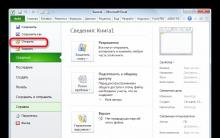
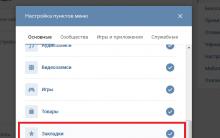
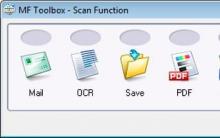


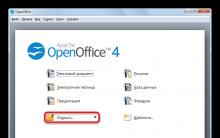




Čo je súbor, priečinok a odkaz?
Ako pridať položku do kontextovej ponuky Windows Nastavte systémový atribút z kontextovej ponuky
ako vložiť heslo do súboru programu Excel ako zakódovať súbor programu Excel
Bezplatný online zostavovač PDF, syntaktický analyzátor a kompresor
Čo je to služba Gmail v telefóne